Что нового в BusinessObjects Design Studio 1.5 для улучшения производительности (Часть 1)
С выходом SAP BusinessObjects Design Studio 1.5, произошли значительные улучшения в компонентах, производительности и функциональности. Узнайте о самых значительных обновлениях релиза 1.5 для SAP BusinessObjects Design Studio и изучите как использовать новые функцинальности в части дашбоардов наилучшим образом.
Ключевое понятие
SAP BusinessObjects Design Studio 1.5 обеспечивает дизайнеров дашбоардов новой функциональностью в части компонентов, географических визуализаций, улучшения производительности, скриптинга и обработки подсказок ввода/переменных. С такими новыми возможностями, как параллельное выполнение запросов и визуализация географической информации, SAP BusinessObjects Design Studio стал полноценным инструментом для построения дашбоардов.
С выходом SAP BusinessObjects Design Studio 1.5, SAP сделал значительные изменения в области производительности и обработки данных. В данной статье я сделаю обзор слияния и де-слияния переменных, параллельного выполнения запросов и новых возможностях по привязке данных, появившихся в этом релизе. Вся эта дополнительная функциональность улучшает производительность дашбоардов. Плюс к этому, SAP BusinessObjects Design Studio 1.5 содержит другие новые возможности, в частности возможность отображать географическую информацию в виде карты, экспортировать дашбоард в PDF файл, возможность пользователям выбирать источник данных по своему усмотрению и новые компоненты для навигации и фильтрации.
В статье я сфокусируюсь на трех относящихся к производительности темах: слияние и де-слияние переменных, параллельная обработка и новые опции по привязке данных. В своей следующей статье (часть вторая) я буду обсуждать новые компонененты, такие как линия фильтрации, навигационная панель, селектор диаграмм и компонент подключения к бэк-энд. Вдобавок я более детально рассмотрю интеграцию географических карт и возможность экспорта дашбоарда в PDF файл.
Как объединять и разделять переменные источников данных
Перед тем, как погрузиться в детали новых функций, давайте уточним что означает слияние переменных в SAP BusinessObjects Design Studio. При использовании источников данных, содержащих подсказки/переменные эти источники данных переходят в переменные в SAP BusinessObjects Design Studio. Вплоть до релиза 1.4 SAP BusinessObjects Design Studio выполнял слияние переменных на основе их технических имен, таким образом запрос пользователю выдавался один раз. К примеру, предположим, что в вашем дашбоарде используются два BEx запроса из вашей системы SAP BW. Оба запроса BEx содержать переменную для измерения Клиент и техническое имя переменной одинаково (например VAR_CUSTOMER ) в обоих запросах BEx. В этом случае SAP BusinessObjects Design Studio выполнил бы слияние этих двух переменных и пользователь будет вводить значение только один раз.
В большинстве случаев вам именно такое поведение вам и будет нужно, но бывают ситуации, когда вам может потребоваться разделить эти переменные и иметь возможность ввести отдельные значения для переменных для каждого источника данных. В SAP BusinessObjects Design Studio 1.5 это стало возможным. К примеру, предположим что у вас есть дашбоард сравнивающий данные за первый квартал со вторым кварталом года и данные загружаются из двух источников данных, и каждый источник данных запрашивает на входе диапазон дат. В таком сценарии возможность разделить переменные и ввести два диапазона дает преимущества, в моем примере можно указать отдельно диапазон дат для каждого источника.
Шаги для слияния и разделения переменных
Давайте рассмотрим как можно возпользоваться этой новой функцией. Ниже приведены шаги (снимки экрана не показаны для шагов с 1 до 11):
- Запустите среду дизайна SAP BusinessObjects Design Studio.
- Находясь в SAP BusinessObjects Design Studio, выберите Application > New.
- Кликните кнопку Browse… и выберите папку для сохранения приложения.
- Нажмите кнопку OK.
- Выберите имя для приложения.
- Выберите iPad как целевое устройство.
- Кликните кнопку Finish.
- Перейдите к панели Outline (вверху слева) вашего нового приложения.
- Выберите папку Data Sources.
- Кликните правой клавишей мыши на папке Data Sources и выберите Add Data Source из опций контекстного меню.
- Добавьте два источника данных в ваше приложение, которые используют переменную на основе технического имени переменной. В данном примере я добавил два запроса BEx, которые имеют несколько одинаковых переменных.
- После добавления двух источников, перейдите к меню Application > Show Prompts (рис. 1).
- По умолчанию слияние переменных активно в любом приложении и вы видите переменные в обоих источниках данных только один раз. На рис. 1 вы видите что каждая из переменных BEx в моем примере показана только один раз на экране подсказки.
- Кликните кнопку Cancel.
- На открывшемся экране (не показано) перейдите к панели Outline и выберите самый верхний объект в списке, он представляет собой ваш объект приложения.
- Кликните правой клавишей мыши и выберите Properties из опций контекстного меню для того, чтобы открыть диалог Properties для вашего объекта приложения.На открывшемся экране (рис. 2) перейдите к свойству Merge Prompts.
- Установите свойство Merge Prompts в false (по умолчанию true).
- Перейдите к меню Application > Show Prompts снова и откройте экран показанный на рис. 3.
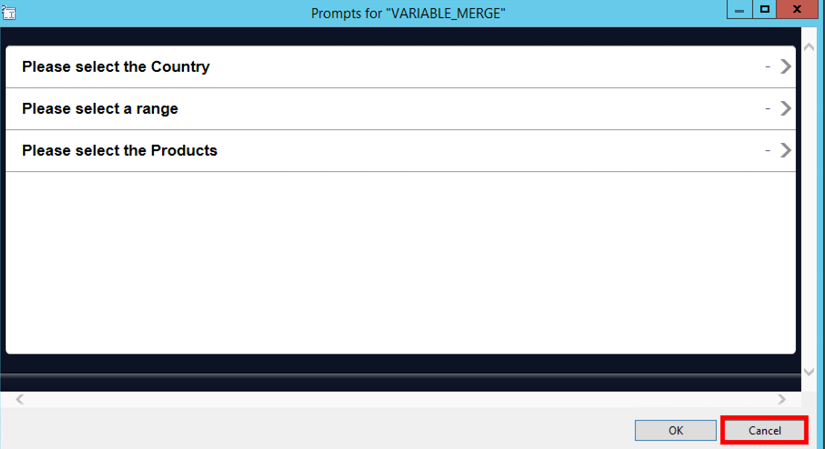
Рис. 1. Подсказка для слияния переменных
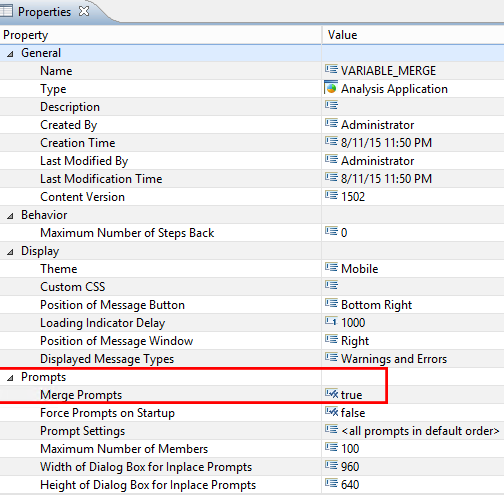
Рис. 2. Откройте экран Properties и выберите Merge Prompts
Как показано на рис. 3, все переменные теперь разделены, и каждая переменная показывается для каждого источника данных отдельно. В этом примере это означает, что каждая переменная показывается дважды на экране подсказки — один раз для источника данных DS_1 и один раз для источника данных DS_2.
Оформите подписку sappro и получите полный доступ к материалам SAPPRO
Оформить подпискуУ вас уже есть подписка?
Войти
